# 工单发布
此页面只展示已创建状态的工单信息,工艺人员对工艺信息、原料信息、刀具信息、治具信息进行核对和维护
# 工单发布主界面
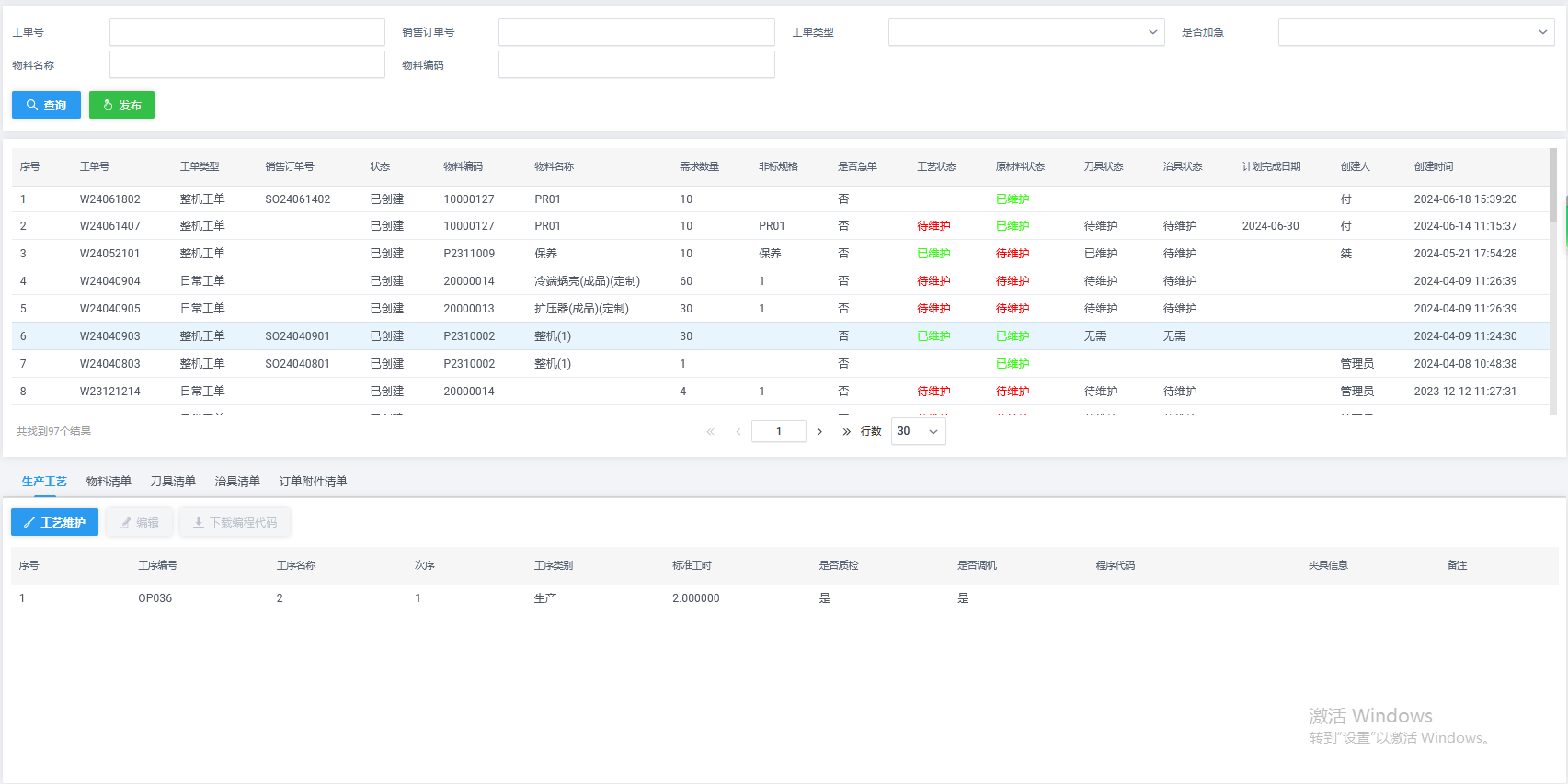
# 数据存储
| 表名 | 描述 |
|---|---|
| UT_WORK_ORDER | 生产工单主表 |
| UT_WO_OPERATION | 工单工序清单表 |
| UT_WO_PART | 工单物料清单表 |
| UT_WO_CUTTER | 工单刀具清单表 |
| UT_WO_TOOL | 工单治具清单表 |
# 工艺维护
生产工单在工单新增时默认是从产品工艺带入,如果产品没有对应的产品工艺支持用户在工单发布时维护工单生产工艺。具体操作步骤如下:
1. 选中要进行工艺维护的生产工单
2. 单击下方标签页的“生产工艺”标签。
3. 单击工具栏中的“工艺维护”按钮。
4. 将弹出“生产工艺维护”对话框。
5. 在页面中添加工艺或者同步工艺。
6. 完成后单击“确定”。
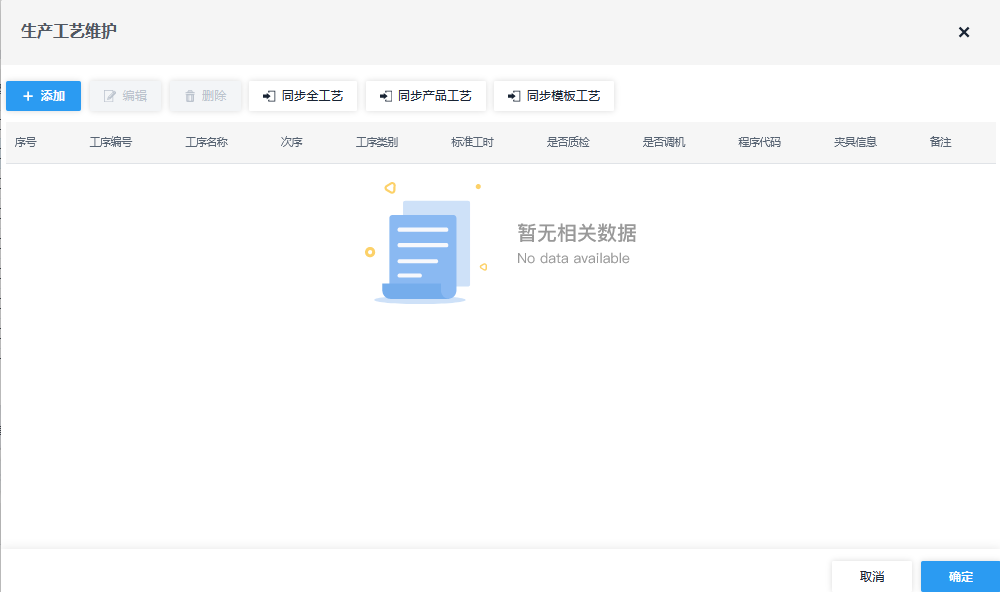
# 生产工艺下的编辑
已经维护的工单工序可再次编辑工序。具体操作步骤如下:
1. 选中要进行工艺维护的生产工单
2. 单击下方标签页的“生产工艺”标签。
3. 单击要编辑的工单工序
4. 单击工具栏中的“编辑”按钮。
5. 将弹出“工艺”对话框。
6. 在页面中编辑工艺信息。
7. 完成后单击“确定”。
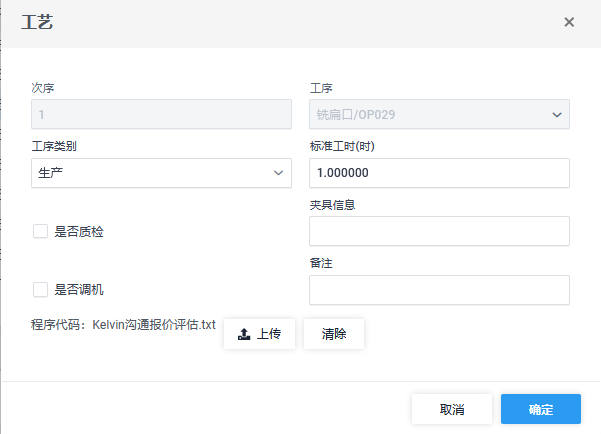
# 下载工序的编程代码
添加工艺时,若上传编程代码可在此进行下载。具体操作步骤如下:
1. 选中要进行工艺维护的生产工单
2. 单击下方标签页的“生产工艺”标签。
3. 单击要下载编程代码的工单工序
4. 单击工具栏中的“下载编程代码”按钮。
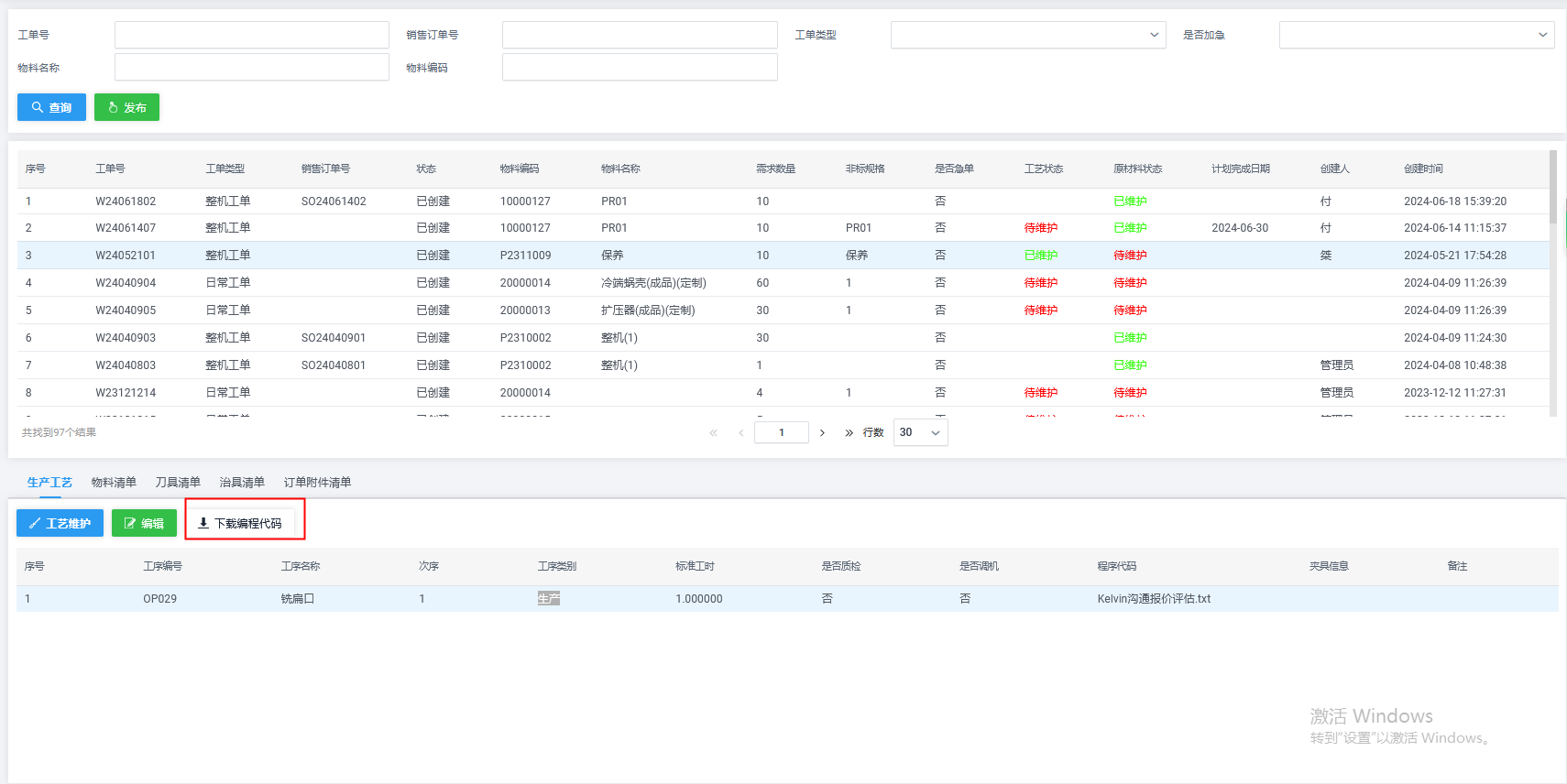
# 物料维护
物料清单在工单新增时默认是从物料BOM带入,如果产品没有对应的物料BOM支持用户在工单发布时维护工单物料清单。具体操作步骤如下:
1. 选中要进行物料维护的生产工单
2. 单击下方标签页的“物料清单”标签。
3. 单击工具栏中的“物料维护”按钮。
4. 将弹出“物料清单维护”对话框。
5. 在页面中查询物料进行添加或者根据bom同步物料清单。
6. 完成后单击“确定”。
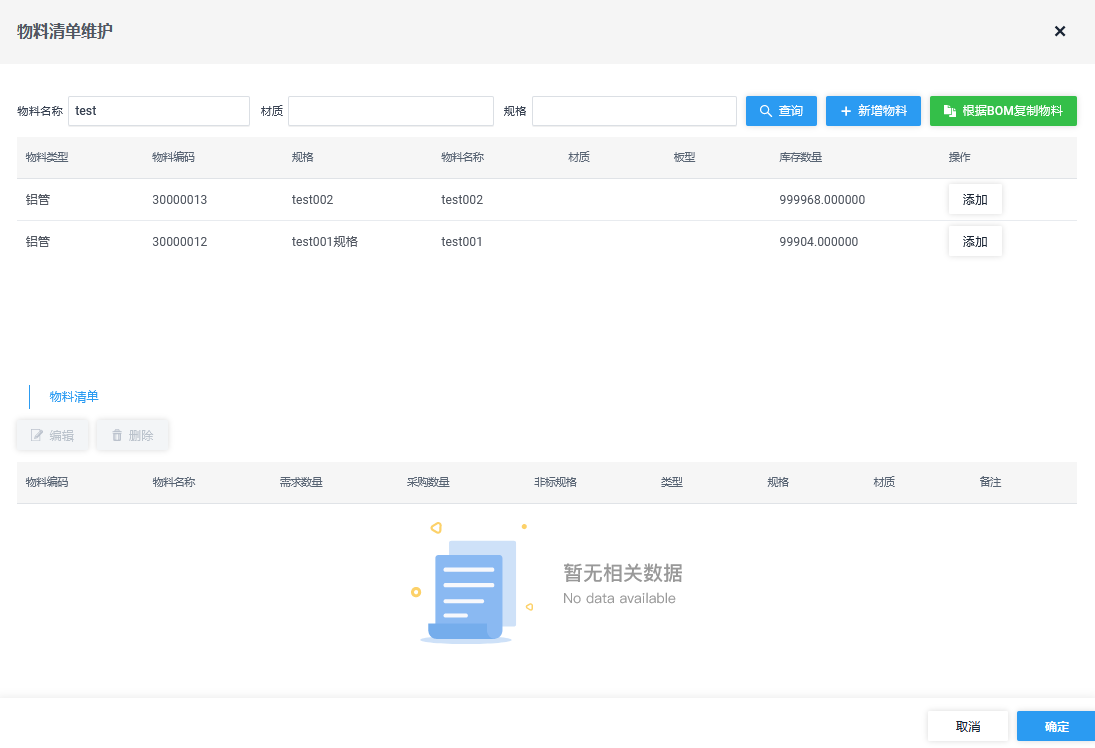
# 无需物料
生产订单不需要物料清单时所用。具体操作步骤如下:
1. 选中要进行物料维护的生产工单
2. 单击下方标签页的“物料清单”标签。
3. 单击工具栏中的“无需物料”按钮。
4. 将弹出“确定无需物料”确认框。
5. 单击“确定”。
# 刀具维护
支持用户在工单发布时维护刀具清单。具体操作步骤如下:
1. 选中要进行刀具维护的生产工单
2. 单击下方标签页的“刀具清单”标签。
3. 单击工具栏中的“刀具维护”按钮。
4. 将弹出“刀具清单维护”对话框。
5. 在页面中查询刀具进行添加。
6. 完成后单击“确定”。
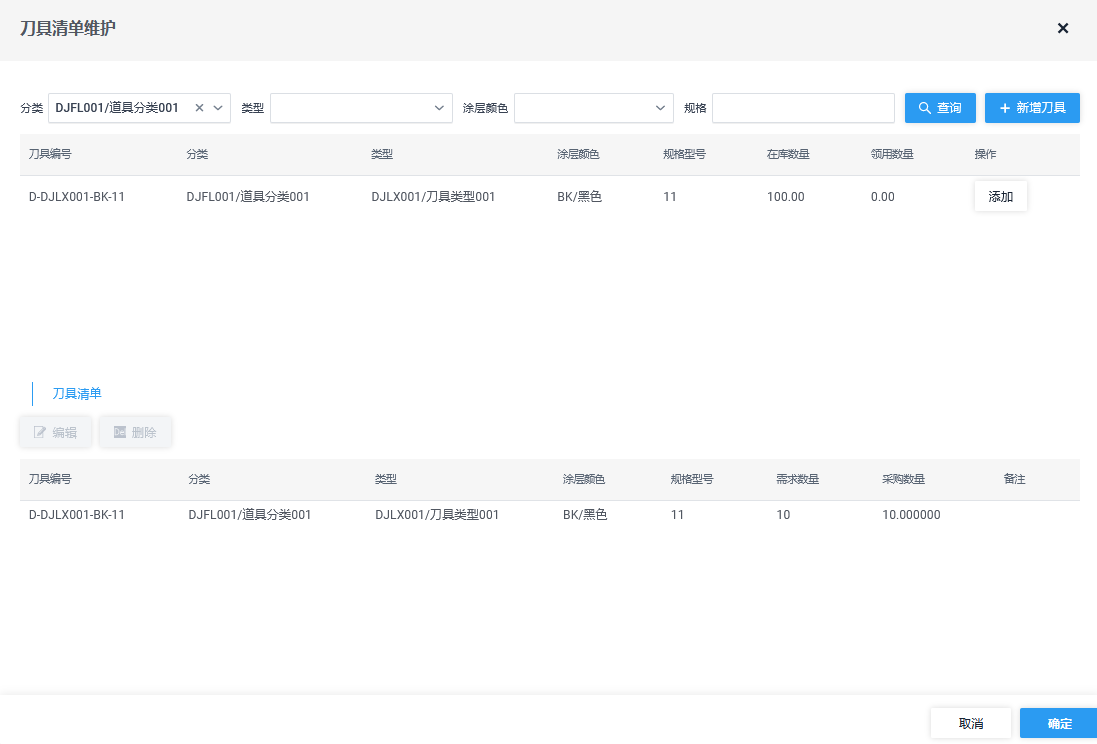
# 无需刀具
生产订单不需要刀具清单时所用。具体操作步骤如下:
1. 选中要进行刀具维护的生产工单
2. 单击下方标签页的“刀具清单”标签。
3. 单击工具栏中的“无需刀具”按钮。
4. 将弹出“确定无需刀具”确认框。
5. 单击“确定”。
# 治具维护
支持用户在工单发布时维护治具清单。具体操作步骤如下:
1. 选中要进行治具维护的生产工单
2. 单击下方标签页的“治具清单”标签。
3. 单击工具栏中的“治具维护”按钮。
4. 将弹出“治具清单维护”对话框。
5. 在页面中查询治具进行添加。
6. 完成后单击“确定”。
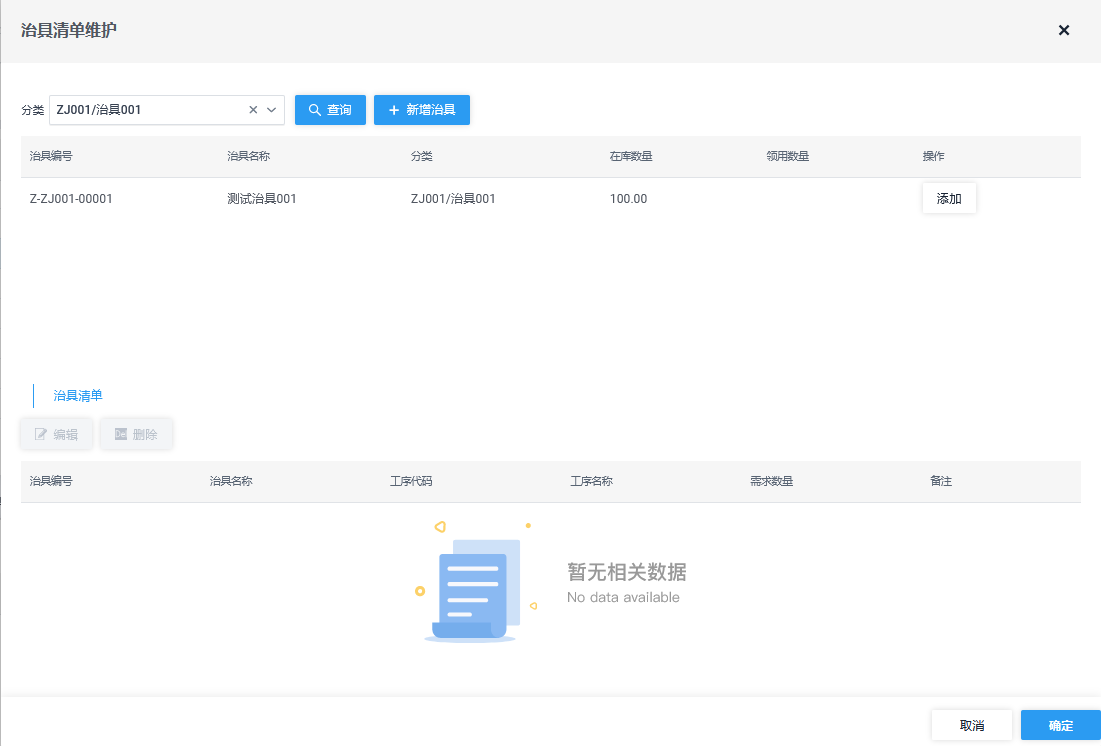
# 无需治具
生产工单不需要治具清单时所用。具体操作步骤如下:
1. 选中要进行治具维护的生产工单
2. 单击下方标签页的“治具清单”标签。
3. 单击工具栏中的“无需治具”按钮。
4. 将弹出“确定无需治具”确认框。
5. 单击“确定”。
# 工单发布
生产工单在工单发布页面维护好四个标签页后可发布工单。具体操作步骤如下:
1. 选中要进行发布的生产工单
2. 确认生产工艺、物料清单、刀具清单、治具清单是否维护。
3. 单击工具栏中的“发布”按钮。
4. 将弹出“是否发布”确认框。
6. 单击“确定”。